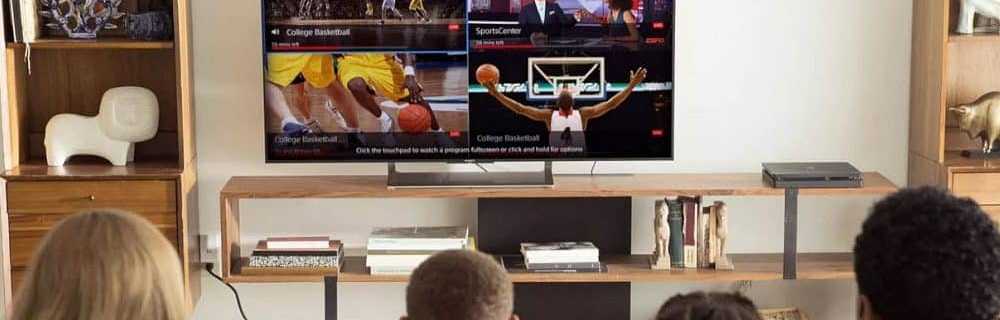Cómo usar la función de lectura en voz alta en Microsoft Edge en Windows 10

Uso de la función de lectura en voz alta de Microsoft Edge
Primero, aquí está un vistazo a la lectura de una página web. Ejecute Edge y resalte una sección de texto en una página donde desee que comience a leer. Luego haga clic derecho y elija la Leer en voz alta opción del menú.
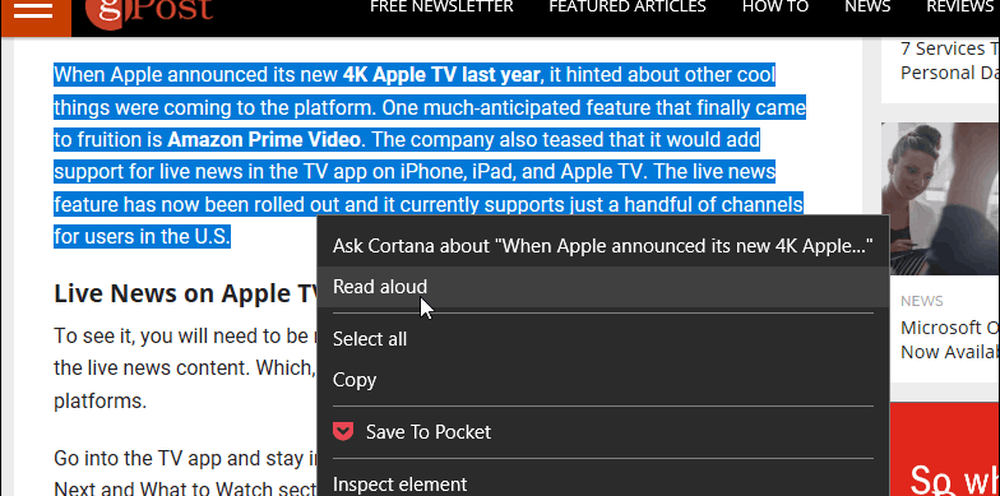
La voz de la computadora comenzará a leerle el texto y resaltará cada palabra a medida que la lea. Además, tenga en cuenta que habrá una barra de herramientas que aparecerá en la parte superior. Allí podrás controlar la reproducción y controlar otras opciones..
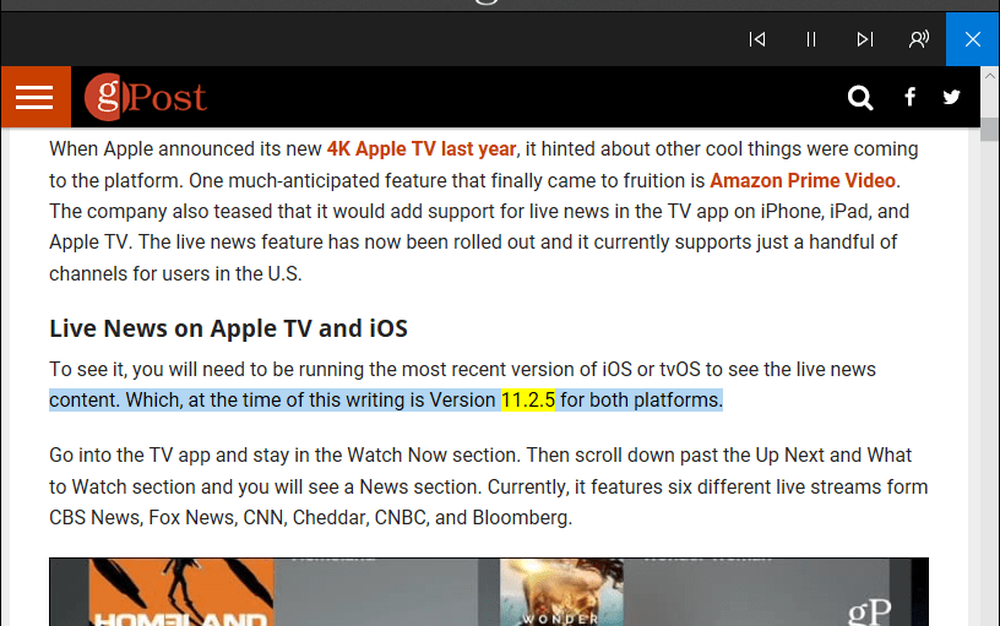
Desde los controles en la barra de herramientas, puede pausar la reproducción o avanzar o retroceder un párrafo. Aquí también puedes cambiar la voz y la velocidad del lector. Hay tres voces predeterminadas para elegir, pero puede agregar otras haciendo clic en el enlace "Aprender cómo agregar más voces". O siga las instrucciones de nuestro artículo sobre cómo instalar y cambiar los idiomas de Windows 10.
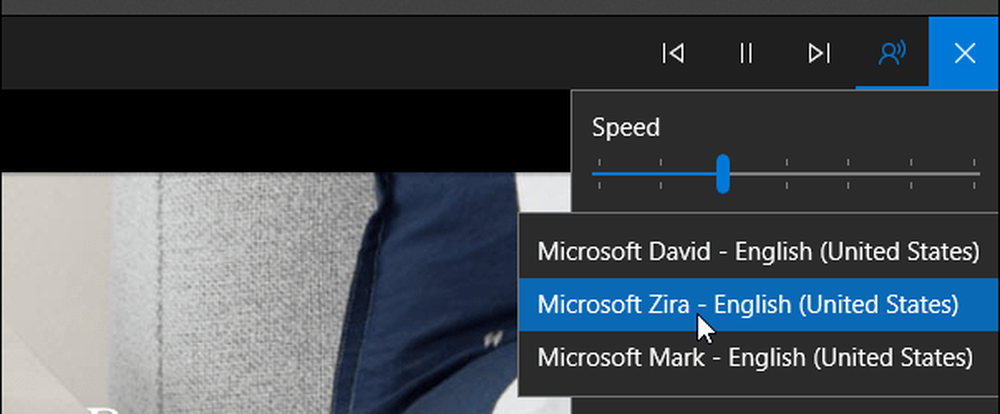
Si desea que un artículo completo de una página web se lea en voz alta, es mejor colocarlo en la Vista de lectura. Similar a la impresión libre de desorden en Edge, elimina los enlaces y los anuncios y solo deja el artículo. Para hacer eso, simplemente haga clic en el icono del libro ubicado en la barra de direcciones a la derecha.
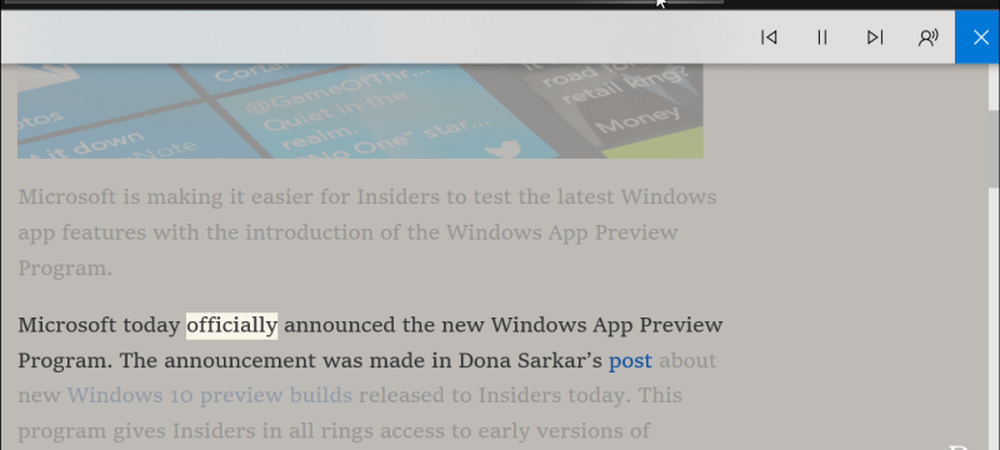
Edge no tenía mucho de qué hablar cuando se lanzó por primera vez en Windows 10. Parecía que estaba apurado y en una etapa beta. De hecho, durante el primer año, ni siquiera admitió extensiones. Sin embargo, mucho de eso ha cambiado. Ahora admite muchas extensiones clave y puede usarlo para leer y editar archivos PDF. También puede usarlo para leer y anotar libros electrónicos, que, por cierto, puede comprar en Microsoft.
¿Te gustan las nuevas funciones que ves que vienen a Microsoft Edge? Háganos saber sus opiniones sobre el navegador predeterminado de Windows 10 en la sección de comentarios a continuación. O, únete a nuestro Foros de Windows 10 para más discusiones y ayuda para solucionar problemas.